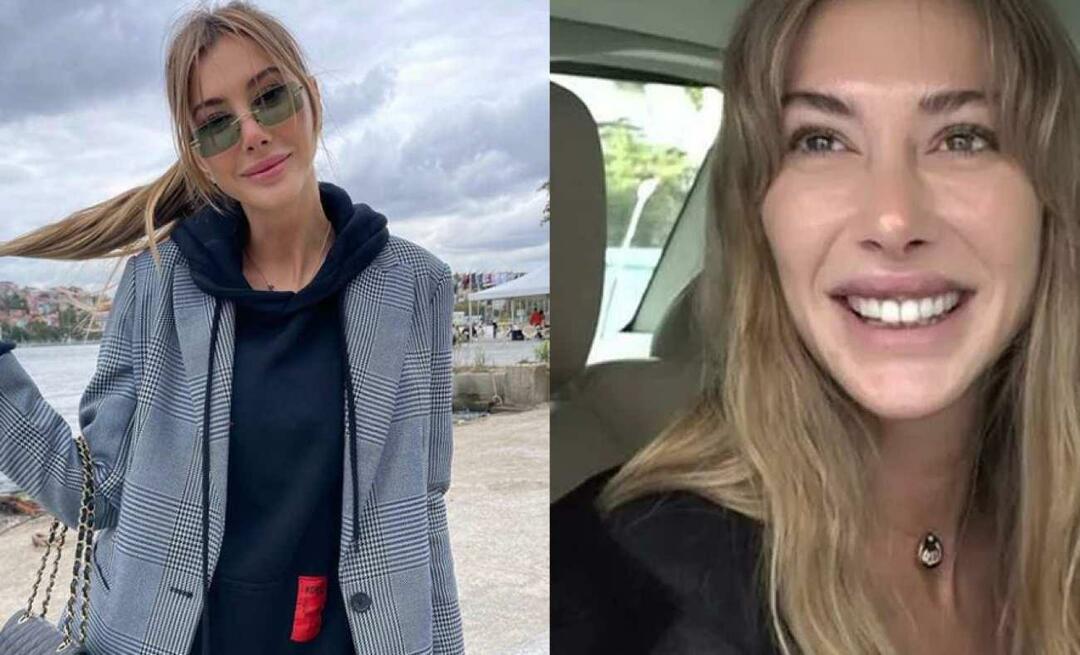Πώς να βρείτε τις διευθύνσεις URL λήψης του YouTube με το VLC Player
Ψυχαγωγία στο σπίτι Youtube Vlc / / March 17, 2020
Τελευταία ενημέρωση στις
Η Google ίσως δεν είχε την περιέργεια να κατεβάσει τα βίντεό της αρκετά ώστε να ενημερώσουν τη Microsoft για τη λήψη αυτής της δυνατότητας από την εφαρμογή YouTube της Windows Phone, αλλά εξακολουθεί να είναι ένας από τους ευκολότερους τρόπους παρακολούθησης περιεχομένου εν κινήσει με αναξιόπιστη κάλυψη δικτύου κινητής τηλεφωνίας ή Wi-Fi μόνο δισκία. VLC player και για τα Windows και Mac είναι σε θέση να τραβήξει την απευθείας σύνδεση βίντεο, ώστε να μπορείτε να το κατεβάσετε κατά την κρίση σας. Δείτε πώς μπορείτε να το χρησιμοποιήσετε.
Εκσυγχρονίζω: Αυτή η ανάρτηση γράφτηκε αρχικά το 2013. Το αναθεωρήσαμε με τις τελευταίες εκδόσεις του Chrome και του VLC και εξακολουθεί να λειτουργεί τις περισσότερες φορές. Περιστασιακά, εμφανίζεται ένα σφάλμα "Η είσοδος σας δεν μπορεί να ανοιχτεί: το VLC δεν μπορεί να ανοίξει το MRL." Είναι χτύπημα ή χάσει, και δεν έχουμε καταλάβει ακριβώς ποιος είναι ο παράγοντας Χ. Αλλά επειδή είναι δωρεάν και διαρκεί 5 δευτερόλεπτα, αξίζει τον κόπο.
Λήψη διευθύνσεων URL VLC του YouTube
Μεταδώστε το βίντεο σε VLC player πατώντας Ctrl + N (Cmd + N σε Mac) και στη συνέχεια επικολλήστε το σύνδεσμο στο βίντεο στο πλαίσιο "URL δικτύου". Θα πρέπει να ξεκινήσει η ροή αμέσως μόλις πατήσετε την αναπαραγωγή.
Συμβουλή: Το VLC έχει επίσης μια επιλογή μετατροπής εδώ. Ωστόσο, μπορεί να είναι αναξιόπιστο και συνήθως να σβήνουν όταν το έλεγξα.
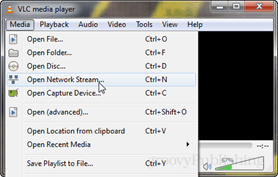
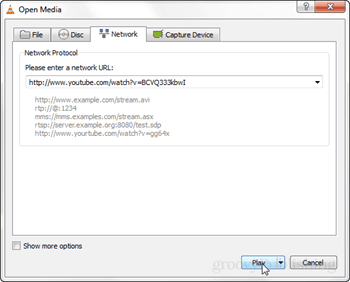
Αφού αναπαραχθεί το βίντεο του YouTube, επισκεφθείτε το μενού Εργαλεία σε VLC και κάντε κλικ στην επιλογή "Πληροφορίες για τα μέσα" (πλήκτρο Ctrl / CMD + I).
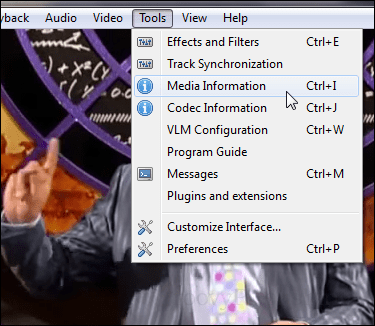
Στο κάτω μέρος του παραθύρου υπάρχει η άμεση διεύθυνση URL στο βίντεο. Μπορείτε να αντιγράψετε αυτήν τη διεύθυνση URL και να την επικολλήσετε στο πρόγραμμα περιήγησης ιστού για απευθείας λήψη του βίντεο. Για να το επιλέξετε γρήγορα, κάντε κλικ στο πλαίσιο και, στη συνέχεια, πατήστε Ctrl + A (επιλογή όλων) πληκτρολόγιο, και στη συνέχεια πατήστε Ctrl + C (αντιγραφή) για να την αντιγράψετε.
Σημείωση: Αυτή η άμεση σύνδεση βίντεο είναι προσωρινή και θα λήξει μετά από συγκεκριμένο αριθμό ωρών.
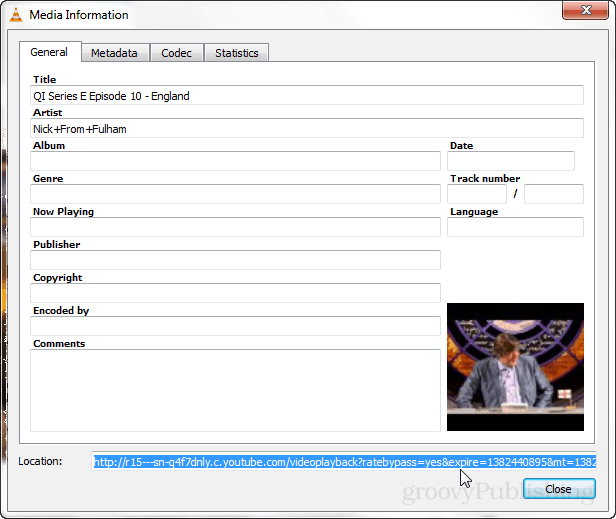
Εάν επικολλήσετε τη διεύθυνση URL στο Chrome, το πρόγραμμα περιήγησης θα αρχίσει να παίζει το βίντεο. Για να το κατεβάσετε, ανοίξτε το μενού και κάντε κλικ στην επιλογή "Αποθήκευση σελίδας ως ..." ή πατήστε CTRL + S.
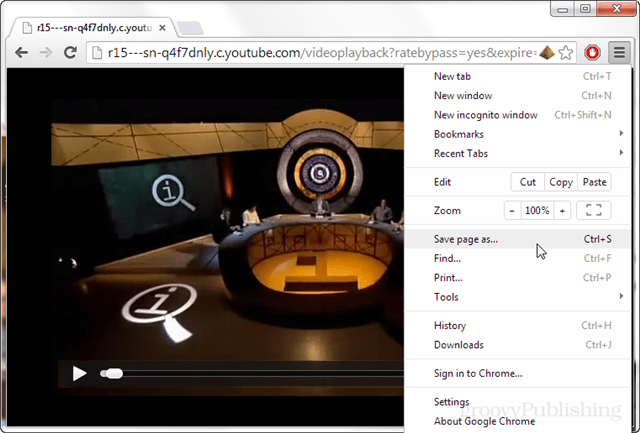
Στο πρόγραμμα περιήγησης, το βίντεο θα έχει πάντα το ίδιο όνομα, την αναπαραγωγή βίντεο, οπότε θα πρέπει να το μετονομάσετε μόνοι σας, αν θέλετε να παρακολουθείτε τι έχει ληφθεί.
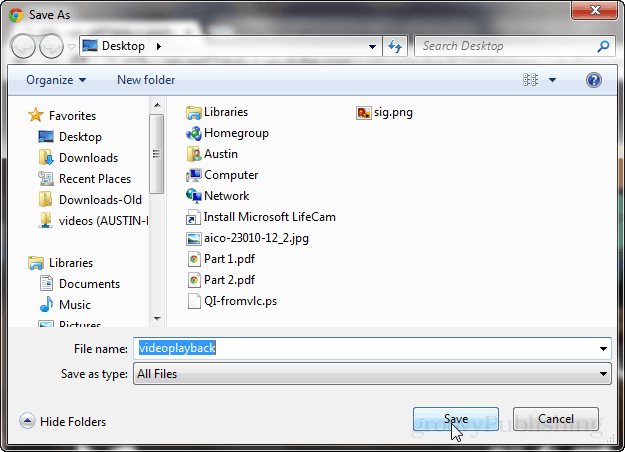
Αυτό είναι όλο που μπορείτε να κατεβάσετε ένα βίντεο στο YouTube χρησιμοποιώντας VLC player για να τραβήξετε τη διεύθυνση URL. Μπορείτε να δοκιμάσετε να χρησιμοποιήσετε την επιλογή μετατροπής ή απλά να χρησιμοποιήσετε ένα πρόγραμμα όπως το JDownloader. Ωστόσο, αν θέλετε να κρατήσετε ένα ελάχιστο ποσό προγραμμάτων στον υπολογιστή σας και να χρησιμοποιήσετε ήδη VLC player, τότε αυτή είναι μια βιώσιμη επιλογή.